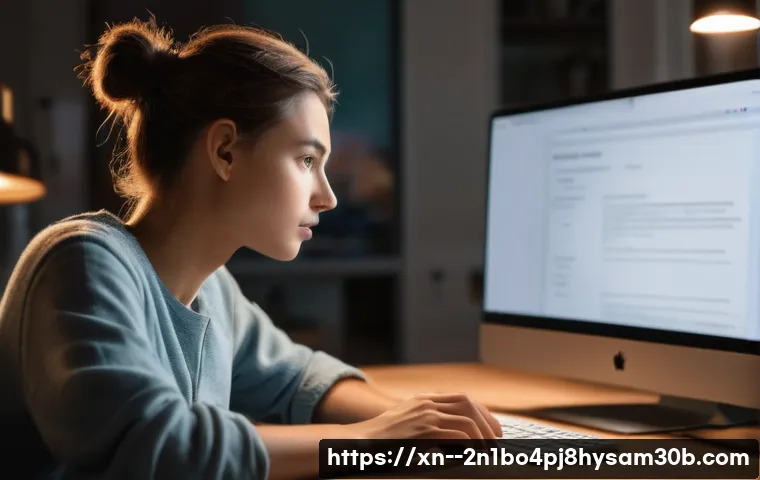“아니, 지금 중요한 자료를 보고 있는데 갑자기 ‘STATUS_STACK_BUFFER_OVERRUN’ 오류라니! 저만 이런 경험 있는 거 아니죠? 이 황당한 오류 메시지 때문에 한두 번 컴퓨터를 껐다 켠 게 아니에요.

특히 저처럼 웹 브라우저로 대부분의 작업을 하는 사람들에게는 정말이지 치명적인 방해꾼인데요. ‘대체 왜 뜨는 걸까? 해결 방법은 없을까?’ 하고 고민했던 분들을 위해 제가 직접 겪어보고 찾아낸 시원한 해결책들을 준비해봤답니다.
이 짜증 나는 오류, 이제는 더 이상 우리를 괴롭히지 못하게! 아래 글에서 정확하게 알아보도록 할게요! 요즘처럼 스마트폰, 태블릿, PC 등 다양한 기기로 인터넷을 넘나들며 정보를 얻고 소통하는 시대에, 웹 브라우저 하나 제대로 작동하지 않으면 정말 답답하잖아요.
특히 ‘STATUS_STACK_BUFFER_OVERRUN’ 같은 알 수 없는 오류 코드는 우리를 멘붕에 빠뜨리기에 충분하죠. 제 주변 친구들도 갑자기 크롬이나 엣지 브라우저가 멈추거나 꺼지면서 이런 메시지를 봤다는 이야기가 참 많았어요. 처음엔 바이러스인가 싶어서 백신 돌려보고, 뭐가 문제일까 몇 시간을 붙잡고 있었던 기억도 생생하네요.
사실 이 오류는 생각보다 다양한 원인으로 발생할 수 있는데, 단순히 시스템 파일 문제일 수도 있고, 때로는 드라이버 충돌이나 하드웨어 문제와도 연결될 수 있답니다. 중요한 건, 대다수의 경우 어렵지 않게 해결할 수 있다는 점이에요. 제가 직접 여러 가지 방법을 시도해보고 효과를 봤던 팁들을 오늘 이 블로그에서 아낌없이 풀어놓을 테니, 더 이상 이 오류 때문에 소중한 시간 낭비하지 마세요.
우리 모두 쾌적한 인터넷 환경을 누릴 자격이 있으니까요!”
불쑥 나타나는 오류 메시지, 그 정체는?
도대체 이 알 수 없는 오류는 왜 생길까요?
음, 다들 한 번쯤 경험해 보셨을 거예요. 분명 잘 쓰고 있던 웹 브라우저인데 갑자기 ‘STATUS_STACK_BUFFER_OVERRUN’이라는 알 수 없는 메시지와 함께 멈춰 버리거나 강제 종료되는 황당한 상황 말이죠. 처음에는 “내가 뭘 잘못했나?” 싶어서 인터넷 선을 뽑았다 다시 꽂아보고, 컴퓨터를 재부팅하는 게 전부였죠.
그런데 몇 번 반복되다 보니 이건 뭔가 근본적인 해결책이 필요하다는 걸 느꼈어요. 이 오류는 말 그대로 ‘스택 버퍼 오버런’이라는 현상인데, 컴퓨터 메모리 중 ‘스택’이라는 영역에 정해진 크기보다 더 많은 데이터가 한꺼번에 몰려 들어오면서 생기는 문제랍니다. 쉽게 말해, 작은 상자에 너무 많은 물건을 억지로 쑤셔 넣으려다 상자가 터져버리는 격이죠.
이런 상황이 발생하면 시스템은 더 이상 정상적으로 작동할 수 없다고 판단하고 오류를 띄우게 돼요. 이게 바로 우리의 웹 브라우저를 멈추게 하는 주범인 거죠.
흔히 겪는 오류 유형과 증상
이 오류가 나타나는 시점도 참 다양해요. 어떤 분들은 특정 웹사이트에 접속할 때만 나타난다고 하고, 또 어떤 분들은 브라우저를 켜자마자 바로 꺼져버린다고 하더라고요. 저 같은 경우에는 유튜브에서 고화질 영상을 보거나, 여러 개의 탭을 동시에 열어 놓고 작업할 때 유독 자주 발생했어요.
마치 “이제 그만 좀 괴롭혀!”라고 컴퓨터가 소리치는 것 같았죠. 크롬뿐만 아니라 엣지에서도 동일하게 나타나는 경우가 많아서 특정 브라우저만의 문제는 아니라는 걸 알 수 있었어요. 단순히 웹 페이지를 새로고침하면 일시적으로 해결되는 경우도 있지만, 근본적인 원인을 해결하지 않으면 계속 재발한다는 게 가장 큰 문제였습니다.
덕분에 중요한 온라인 회의 중에 브라우저가 꺼지는 아찔한 경험도 몇 번 했더랬죠. 이런 경험을 통해 이 오류가 단순한 불편함을 넘어 작업 효율까지 떨어뜨리는 주범이라는 걸 깨달았어요.
오래된 드라이버, 혹시 범인인가요?
그래픽 드라이버 업데이트의 중요성
컴퓨터 부품 중에 ‘드라이버’라는 게 참 중요하다고 하잖아요. 저도 처음엔 드라이버가 뭔지 잘 몰랐는데, 우리 몸으로 치면 뇌와 각 장기들을 연결해주는 신경망 같은 거라고 하더라고요. 특히 그래픽 드라이버는 모니터에 화면을 뿌려주는 역할을 하는데, 이게 오래되거나 문제가 있으면 웹 브라우저가 화면을 처리하는 과정에서 충돌을 일으킬 수 있답니다.
저도 이 오류 때문에 한참을 고생하다가 문득 “혹시 드라이버 문제인가?” 싶어서 그래픽카드 제조사 홈페이지에 들어가 최신 버전을 다운로드해봤어요. 설치하고 나서 컴퓨터를 재부팅했는데, 아니 글쎄! 거짓말처럼 오류 발생 빈도가 확 줄어드는 걸 느낄 수 있었죠.
그때의 희열이란! 평소에는 귀찮아서 미루던 드라이버 업데이트가 이렇게 큰 효과를 가져다줄 줄은 정말 몰랐네요.
다른 시스템 드라이버들도 확인해봐야 할 때
물론 그래픽 드라이버만 범인은 아닐 수 있어요. 사운드 드라이버나 네트워크 드라이버 등 시스템에 설치된 다른 드라이버들도 서로 충돌을 일으키거나 오류를 유발할 가능성이 있답니다. 특히 윈도우 업데이트를 오랫동안 하지 않았거나, 특정 주변 장치를 설치한 후에 오류가 시작되었다면 해당 드라이버들을 의심해볼 필요가 있어요.
장치 관리자에 들어가서 노란색 느낌표가 떠 있는 장치는 없는지 꼼꼼히 확인하고, 혹시 있다면 최신 드라이버로 업데이트해주는 것이 좋아요. 저는 예전에 무선 키보드 동글을 설치하고 나서 비슷한 오류를 겪은 적이 있는데, 그 드라이버를 다시 설치했더니 문제가 해결된 경험도 있거든요.
“설마 이게 문제겠어?” 했던 작은 부분들이 의외의 원인이 될 때가 많으니, 한 번쯤 싹 점검해보는 걸 추천해요.
웹 브라우저 설정, 최적화가 답이다!
과도한 확장 프로그램은 독!
웹 브라우저를 쓰다 보면 이것저것 편리한 확장 프로그램을 설치하게 되잖아요. 광고 차단부터 번역, 스크린샷 등등. 저도 유용한 확장 프로그램들을 여러 개 설치해서 잘 쓰고 있었는데, 이게 오히려 시스템에 부담을 주고 오류를 유발할 수 있다는 걸 알게 되었어요.
특히 ‘STATUS_STACK_BUFFER_OVERRUN’ 오류가 자주 발생한다면, 우선적으로 설치된 확장 프로그램들을 하나씩 비활성화해보면서 어떤 프로그램이 문제의 원인인지 찾아보는 과정이 꼭 필요해요. 저도 예전에 특정 웹사이트에서만 오류가 나길래 확인해봤더니, 그 사이트와 충돌하는 확장 프로그램이 있었더라고요.
몇 개 비활성화하고 나니 언제 그랬냐는 듯이 거짓말처럼 멀쩡해졌습니다. 꼭 필요한 몇 개만 남겨두고 나머지는 과감하게 정리하는 게 정신 건강에도, 컴퓨터 건강에도 좋더라고요.
하드웨어 가속 기능, 양날의 검
크롬이나 엣지 같은 웹 브라우저에는 ‘하드웨어 가속’이라는 기능이 있어요. 이게 뭐냐면, 웹 페이지를 띄울 때 CPU뿐만 아니라 그래픽카드(GPU)의 성능까지 끌어다 써서 더 빠르고 부드럽게 보여주는 기능이거든요. 언뜻 들으면 좋은 기능 같지만, 가끔 그래픽 드라이버나 시스템과의 호환성 문제로 인해 오히려 ‘STATUS_STACK_BUFFER_OVERRUN’ 같은 오류를 유발하기도 한답니다.
저도 이 오류 때문에 한동안 골머리를 앓다가 이 하드웨어 가속 기능을 껐더니 문제가 해결된 경험이 있어요. 브라우저 설정에 들어가서 이 기능을 한 번 껐다가 다시 켜보거나, 아예 비활성화 상태로 사용해보세요. 의외로 간단한 설정 변경으로 쾌적한 웹 서핑 환경을 되찾을 수도 있답니다.
저처럼 ‘혹시나’ 하는 마음으로 시도했다가 ‘역시나’ 효과를 보신 분들이 꽤 많을 거예요.
시스템 파일 손상, 숨겨진 원인을 찾아라!
손상된 윈도우 시스템 파일 복구하기
컴퓨터를 오래 사용하다 보면 알게 모르게 윈도우 시스템 파일들이 손상되는 경우가 있어요. 갑작스러운 전원 종료나 악성 프로그램 감염, 디스크 오류 등 다양한 이유로 멀쩡하던 파일이 깨지기도 하는데요. 이런 손상된 시스템 파일들이 웹 브라우저의 정상적인 작동을 방해해서 ‘STATUS_STACK_BUFFER_OVERRUN’ 같은 오류를 유발할 수 있답니다.
“내 컴퓨터는 아무 문제 없을 거야”라고 안일하게 생각했던 저도 막상 확인해보니 숨겨진 오류가 꽤 많더라고요. 윈도우에는 이런 시스템 파일의 무결성을 검사하고 복구해주는 유용한 도구들이 기본적으로 내장되어 있어요. 명령 프롬프트를 관리자 권한으로 실행한 다음, ‘sfc /scannow’ 명령어를 입력하면 손상된 파일을 찾아 자동으로 복구해준답니다.
시간은 좀 걸리지만, 마치 명의가 병든 몸을 치료하듯 컴퓨터를 건강하게 되돌릴 수 있는 중요한 과정이니 꼭 시도해보세요.
디스크 검사로 하드웨어 문제 미리 잡기
간혹 하드 디스크 자체에 문제가 생겨서 시스템 파일이 제대로 읽히지 않거나 저장되지 못해 오류가 발생하기도 해요. 마치 책장이 엉망진창이라 원하는 책을 제때 찾지 못하는 것과 비슷한 상황이죠. 그래서 저는 주기적으로 디스크 검사를 해주는 편인데요.
윈도우 탐색기에서 드라이브를 우클릭하고 ‘속성’ -> ‘도구’ 탭으로 이동한 다음, ‘오류 검사’를 실행하면 된답니다. 이 과정이 다소 시간이 걸릴 수 있지만, 잠재적인 하드웨어 문제를 미리 발견하고 해결하는 데 큰 도움이 돼요. 저도 예전에 디스크 검사에서 발견된 작은 오류를 치료한 후에 컴퓨터 전반적인 속도가 빨라지고, 브라우저 오류도 줄어든 경험이 있거든요.
사전에 문제의 싹을 잘라내는 지혜가 필요한 부분입니다.
메모리(RAM) 문제, 의외의 복병!
불량 메모리가 일으키는 대참사
웹 브라우저 오류가 설마 메모리(RAM) 문제까지 이어질까 싶겠지만, 의외로 꽤 많은 경우에 메모리 불량이 원인이 되기도 해요. 특히 ‘STATUS_STACK_BUFFER_OVERRUN’ 오류가 유독 자주 발생하고, 다른 프로그램에서도 갑자기 튕기거나 컴퓨터가 멈추는 현상이 나타난다면 메모리 문제를 진지하게 의심해봐야 합니다.
제가 아는 지인분도 이런 오류 때문에 고생하다가 결국 메모리 문제로 판명되어 교체했더니 언제 그랬냐는 듯이 모든 문제가 사라졌다고 하더라고요. 메모리는 컴퓨터가 데이터를 임시로 저장하고 빠르게 처리하는 역할을 하는데, 여기에 문제가 생기면 웹 브라우저가 필요한 데이터를 제대로 불러오지 못하거나 과부하가 걸려 오류를 내뿜게 되는 거죠.

| 오류 원인 | 주요 증상 | 해결 방법 요약 |
|---|---|---|
| 오래된/손상된 드라이버 | 웹 페이지 로딩 지연, 화면 깨짐, 브라우저 충돌 | 그래픽/시스템 드라이버 최신 버전으로 업데이트 |
| 과도한 확장 프로그램 | 특정 사이트에서만 오류, 브라우저 속도 저하 | 필요 없는 확장 프로그램 비활성화/삭제 |
| 시스템 파일 손상 | 전반적인 시스템 불안정, 다른 프로그램 오류 동반 | 명령 프롬프트에서 실행 |
| 하드웨어 가속 충돌 | 영상 시청, 게임 등 그래픽 부하 시 오류 | 브라우저 내 하드웨어 가속 기능 비활성화 |
| 메모리(RAM) 불량 | 잦은 프로그램 강제 종료, 시스템 다운, 블루스크린 | 윈도우 메모리 진단 도구 사용, 불량 메모리 교체 |
윈도우 메모리 진단 도구 활용하기
메모리 문제가 의심된다면, 윈도우에 기본으로 내장된 ‘메모리 진단 도구’를 활용해보는 것이 좋아요. 검색창에 ‘메모리’라고 입력하면 ‘Windows 메모리 진단’이라는 프로그램이 뜰 거예요. 이걸 실행하면 컴퓨터를 재부팅하면서 메모리에 문제가 있는지 없는지 꼼꼼하게 검사해준답니다.
저도 혹시나 하는 마음에 한 번 돌려봤는데, 다행히 제 메모리는 건강하다고 나왔어요. 만약 여기서 문제가 발견된다면 서비스 센터에 문의하거나 직접 메모리를 교체하는 방법을 고려해봐야 합니다. 물론 혼자서 부품을 교체하는 게 부담스럽다면 전문가의 도움을 받는 게 가장 안전하고 확실한 방법이겠죠.
이런 과정들이 조금 복잡하게 느껴질 수도 있지만, 쾌적한 컴퓨터 환경을 위한 필수적인 투자라고 생각하시면 마음이 편할 거예요.
이것만 따라 해도 반은 성공! 브라우저 초기화 및 재설치
간단하지만 강력한, 브라우저 설정 초기화
앞서 말씀드린 방법들을 다 시도해봤는데도 여전히 ‘STATUS_STACK_BUFFER_OVERRUN’ 오류가 계속된다면, 웹 브라우저 설정을 초기화하는 방법을 고려해볼 차례예요. 이건 마치 공장 초기화처럼 브라우저를 처음 설치했을 때의 깨끗한 상태로 되돌리는 건데, 그동안 쌓인 캐시, 쿠키, 불필요한 설정들이 모두 사라지기 때문에 의외로 효과가 좋답니다.
저도 온갖 방법을 다 써보고 마지막이다 싶어 크롬 설정을 초기화했더니, 그 지긋지긋하던 오류가 거짓말처럼 사라졌던 경험이 있어요. 개인적으로 저장해둔 비밀번호나 북마크 같은 중요한 정보들은 미리 백업해두거나 동기화 기능을 활용하면 안전하게 초기화할 수 있으니 너무 걱정 마세요!
브라우저 설정에 들어가서 ‘고급’ 탭을 보면 ‘설정 초기화’ 메뉴를 찾을 수 있을 거예요.
완전한 재설치로 새 출발!
설정 초기화로도 문제가 해결되지 않는다면, 최종적으로는 웹 브라우저를 완전히 삭제한 후 재설치하는 방법이 남았어요. 이건 거의 모든 오류에 대한 ‘최후의 보루’라고 할 수 있죠. 단순히 삭제하는 것뿐만 아니라, 남아있는 찌꺼기 파일들까지 깔끔하게 제거해주는 것이 중요해요.
제어판에서 프로그램 제거 기능을 통해 브라우저를 삭제한 다음, 남아있는 폴더들을 수동으로 찾아 삭제하거나 전용 클리너 프로그램을 활용하는 것도 좋은 방법이에요. 완전히 깨끗하게 제거한 뒤 최신 버전의 브라우저 설치 파일을 다시 다운로드하여 설치하면, 대부분의 경우에는 이 오류로부터 해방될 수 있답니다.
저도 예전에 몇 번의 시행착오 끝에 결국 재설치로 문제를 해결하고 나서야 마음 편히 웹 서핑을 즐길 수 있었어요. 귀찮더라도 확실한 방법이니 꼭 시도해보시길 바랍니다!
그래도 안된다면? 전문가의 도움을 받으세요!
전문가 진단이 필요한 하드웨어 문제
앞서 설명해드린 모든 방법을 다 동원해봤는데도 ‘STATUS_STACK_BUFFER_OVERRUN’ 오류가 해결되지 않는다면, 이제는 좀 더 심층적인 하드웨어 문제를 의심해봐야 할 때입니다. 간혹 메인보드나 CPU, 파워 서플라이 같은 주요 부품에 문제가 생겨서 이런 오류가 발생할 수도 있거든요.
저도 예전에 이런 경우를 겪은 적이 있는데, 아무리 소프트웨어적인 해결책을 찾아봐도 소용이 없어서 결국 컴퓨터 수리점에 맡겼더니 메인보드 불량으로 판명된 적이 있어요. 그때는 정말 “내가 왜 이걸 붙잡고 있었을까?” 후회했죠. 개인적으로 점검하기 어려운 부분이니, 이럴 때는 주저하지 말고 전문 기술자의 도움을 받는 것이 시간과 비용을 절약하는 현명한 방법이랍니다.
서비스 센터 방문 전, 체크리스트!
전문가에게 맡기기 전에 몇 가지 미리 준비해두면 더욱 빠르고 정확한 진단을 받을 수 있어요. 첫째, 언제부터 어떤 상황에서 오류가 발생했는지 구체적으로 기록해두세요. 둘째, 어떤 해결책들을 시도해봤는지도 상세히 알려주면 좋아요.
셋째, 혹시 컴퓨터를 조립한 지 오래되었거나, 최근에 어떤 부품을 교체했는지 등의 정보도 도움이 될 수 있답니다. 저도 예전에 AS센터에 방문했을 때 제가 시도했던 방법들과 증상을 자세히 설명했더니, 기사님이 “미리 많이 해보셨네요!” 하면서 빠르게 원인을 파악해주셨던 기억이 있어요.
나의 소중한 컴퓨터를 다시 건강하게 되돌리기 위한 마지막 여정이라고 생각하고, 꼼꼼하게 준비해서 전문가의 도움을 받아보세요. 분명 다시 쾌적한 웹 서핑을 즐길 수 있을 겁니다!
글을 마치며
지금까지 우리가 웹 브라우저를 사용하면서 종종 마주하는 ‘STATUS_STACK_BUFFER_OVERRUN’ 오류에 대해 함께 알아봤어요. 마치 아무 예고 없이 찾아오는 손님처럼 당황스러울 때도 있지만, 차근차근 원인을 찾아 해결해나가면 충분히 극복할 수 있는 문제라는 걸 아셨을 거예요.
이 글이 여러분의 답답함을 조금이나마 해소하고, 쾌적한 온라인 환경을 되찾는 데 작은 도움이 되었기를 바랍니다. 우리 모두가 불편함 없이 즐겁게 인터넷을 사용하는 그날까지, 저의 유익한 정보 공유는 계속될 거예요!
알아두면 쓸모 있는 정보
1. 드라이버는 늘 최신 버전으로 관리해주세요. 오래된 그래픽 드라이버는 브라우저 오류의 주범일 수 있습니다. 주기적으로 그래픽카드 제조사 홈페이지를 방문해 최신 드라이버로 업데이트하는 습관을 들이는 것이 좋습니다. 사운드, 네트워크 등 다른 시스템 드라이버들도 최신 상태를 유지하면 예상치 못한 충돌을 예방할 수 있습니다. 윈도우 업데이트를 통해 전체 시스템의 드라이버를 한 번에 점검하는 것도 좋은 방법이죠. 작은 관심이 큰 오류를 막을 수 있다는 점, 잊지 마세요.
2. 브라우저 확장 프로그램은 신중하게 선택하세요. 편리함 때문에 이것저것 설치하다 보면 오히려 시스템에 과부하를 주거나 특정 웹사이트와 충돌을 일으킬 수 있습니다. 현재 사용하고 있는 확장 프로그램 목록을 한 번 점검하고, 사용 빈도가 낮거나 불필요하다고 생각되는 것들은 과감히 비활성화하거나 삭제하는 것이 좋습니다. ‘STATUS_STACK_BUFFER_OVERRUN’ 오류 발생 시에는 특히 확장 프로그램을 하나씩 껐다 켜보며 범인을 찾는 과정이 중요해요.
3. 시스템 파일 손상 여부를 정기적으로 확인하세요. 윈도우 시스템 파일이 손상되면 브라우저뿐만 아니라 다른 프로그램에도 악영향을 미칠 수 있습니다. 명령 프롬프트(관리자 권한)에서 ‘sfc /scannow’ 명령어를 실행하여 시스템 파일의 무결성을 검사하고 손상된 부분을 자동으로 복구할 수 있습니다. 주기적인 디스크 검사(chkdsk)도 하드웨어 문제를 미리 발견하고 예방하는 데 큰 도움이 되니, 귀찮더라도 꼭 실천해보세요.
4. 하드웨어 가속 기능은 양날의 검임을 기억하세요. 웹 브라우저의 ‘하드웨어 가속’ 기능은 그래픽카드를 활용하여 페이지 로딩을 빠르게 해주지만, 때로는 드라이버나 시스템과의 호환성 문제로 오류를 유발하기도 합니다. 만약 브라우저 오류가 잦다면, 이 기능을 껐다가 다시 켜보거나 아예 비활성화 상태로 사용해보는 것을 추천합니다. 의외로 간단한 설정 변경만으로 쾌적한 웹 서핑 환경을 되찾을 수 있는 경우가 많으니 꼭 시도해보세요.
5. 메모리(RAM) 문제도 의심해보세요. 웹 브라우저 오류가 단순히 소프트웨어 문제가 아니라 불량 메모리 때문에 발생할 수도 있습니다. 윈도우에 내장된 ‘메모리 진단 도구’를 활용하여 메모리에 문제가 없는지 검사해보는 것이 좋습니다. 만약 테스트 결과 문제가 발견된다면, 전문가의 도움을 받아 메모리를 점검하거나 교체하는 것을 고려해보세요. 근본적인 하드웨어 문제를 해결하면 반복되는 오류에서 완전히 벗어날 수 있습니다.
중요 사항 정리
1. 단계별 문제 해결 접근: STATUS_STACK_BUFFER_OVERRUN 오류가 발생했을 때는 당황하지 않고, 드라이버 업데이트, 확장 프로그램 관리, 브라우저 설정 초기화 등 소프트웨어적인 해결책부터 차근차근 시도하는 것이 중요합니다. 대부분의 경우 이러한 방법만으로도 문제를 해결할 수 있어, 시간과 노력을 아낄 수 있습니다.
2. 하드웨어 점검의 중요성: 소프트웨어적인 노력에도 불구하고 오류가 지속된다면, 메모리(RAM)나 디스크, 심지어 메인보드와 같은 주요 하드웨어 부품에 문제가 발생했을 가능성을 염두에 두어야 합니다. 윈도우 메모리 진단 도구나 디스크 검사와 같은 내장된 기능을 활용하고, 개인적인 해결이 어렵다면 주저하지 말고 전문가의 도움을 받는 것이 현명한 선택입니다.
3. 예방과 꾸준한 관리: 웹 브라우저를 쾌적하고 안정적으로 유지하기 위해서는 주기적인 드라이버 업데이트, 불필요한 확장 프로그램 정리, 그리고 시스템 파일 무결성 검사 등 평소의 꾸준한 관리가 핵심입니다. 작은 관심과 노력이 쌓여 컴퓨터의 전반적인 건강을 지키고, 갑작스러운 오류로 인한 불편함과 업무 방해를 최소화할 수 있습니다.
4. 전문가의 도움 적극 활용: 스스로 해결하기 어려운 복합적인 문제는 전문가에게 맡기는 것이 때로는 가장 빠르고 정확한 해결책이 될 수 있습니다. 서비스 센터 방문 전에는 오류 발생 시점, 구체적인 증상, 그리고 이미 시도했던 해결책들을 꼼꼼하게 정리해두면 더욱 효율적인 진단을 받는 데 큰 도움이 됩니다.
5. 궁극적인 목표는 쾌적한 온라인 경험: 이 모든 문제 해결 과정은 결국 여러분의 소중한 온라인 활동을 방해받지 않고 즐기기 위함입니다. 반복되는 오류로 인한 스트레스에서 벗어나, 안정적이고 빠른 웹 환경에서 생산적인 작업과 즐거운 여가 시간을 만끽하시길 진심으로 바랍니다. 우리 모두 쾌적한 디지털 라이프를 누릴 자격이 충분하니까요!
자주 묻는 질문 (FAQ) 📖
질문: 아니, 갑자기 뜨는 ‘STATUSSTACKBUFFEROVERRUN’ 오류, 대체 정확히 뭔가요? 제가 뭘 잘못한 건가요?
답변: 어휴, 저도 처음엔 정말 황당했어요! ‘STATUSSTACKBUFFEROVERRUN’이라는 이 알쏭달쏭한 메시지는 사실 컴퓨터가 메모리를 다루는 방식에 문제가 생겼을 때 나타나는 일종의 ‘경고’ 같은 거예요. 쉽게 말하면, 프로그램이 사용해야 할 메모리 공간(스택 버퍼)을 넘어서 데이터를 쓰려고 할 때 발생하는 보안 관련 오류라고 보시면 돼요.
이게 왜 뜨냐고요? 음… 원인은 꽤 다양하답니다.
주로 시스템 파일이 뭔가 꼬였거나, 그래픽 드라이버 같은 중요한 드라이버가 오래되었거나 충돌할 때, 아니면 특정 웹 브라우저 확장 프로그램 때문에 발생하기도 해요. 심지어는 컴퓨터 하드웨어에 미묘한 문제가 있을 때도 나타나곤 하죠. 그러니까 ‘내가 뭘 잘못했지?’ 하고 자책하실 필요는 전혀 없어요!
컴퓨터는 원래 이렇게 가끔 우리를 시험에 들게 하니까요. 대부분은 간단한 방법으로 해결할 수 있으니 너무 걱정 마세요!
질문: 저처럼 크롬이나 엣지 브라우저에서 주로 이 오류를 겪는 사람들을 위한 특효약 같은 건 없을까요?
답변: 물론이죠! 저도 웹 브라우저를 정말 많이 쓰는데, 이 오류가 뜨면 하던 작업이 다 날아가 버릴까 봐 조마조마했던 기억이 생생해요. 특히 크롬이나 엣지 같은 웹 브라우저에서 자주 발생한다면, 먼저 시도해볼 만한 몇 가지 ‘특효약’이 있답니다.
첫 번째는 브라우저의 ‘캐시와 쿠키’를 한 번 싹 정리해주는 거예요. 웹 서핑을 하면서 쌓이는 임시 파일들이 가끔 문제를 일으키거든요. 두 번째는 혹시 내가 설치한 ‘확장 프로그램’ 중에 말썽꾸러기가 있는지 확인하는 거예요.
불필요하거나 업데이트되지 않은 확장 프로그램을 잠시 비활성화하거나 삭제해보면 의외로 해결되는 경우가 많아요. 그리고 세 번째는 브라우저 설정을 기본값으로 ‘초기화’해보는 것도 좋은 방법이에요. 그래도 안 된다면, 마지막으로 브라우저를 완전히 ‘재설치’하는 방법도 있어요.
이전에 사용하던 북마크나 설정들은 동기화되어 있다면 다시 불러올 수 있으니 안심하고 시도해볼 수 있죠! 제가 직접 해보니, 대부분은 이 과정에서 문제가 해결되더라고요.
질문: 시키는 대로 다 해봤는데도 ‘STATUSSTACKBUFFEROVERRUN’ 오류가 계속 재발해요. 이젠 정말 지치는데, 마지막으로 뭘 더 해볼 수 있을까요?
답변: 아, 정말 마음고생이 심하시겠어요. 제가 그 마음 너무 잘 알죠! 기본적인 해결책을 다 써봤는데도 오류가 계속된다면, 이제 조금 더 깊은 곳을 들여다볼 차례예요.
먼저, 가장 중요한 ‘드라이버’들을 최신 버전으로 업데이트했는지 다시 한번 확인해보세요. 특히 그래픽 드라이버는 이 오류와 밀접한 관련이 있는 경우가 많아요. 윈도우 업데이트도 꼭 확인해서 누락된 업데이트는 없는지 설치해주시고요.
그리고 윈도우 자체의 시스템 파일에 손상이 있을 수도 있으니, ‘명령 프롬프트’를 관리자 권한으로 열어서 ‘sfc /scannow’ 명령어를 입력해 시스템 파일 검사를 해보는 것도 좋은 방법이에요. 더 나아가서는 ‘DISM’ 도구를 사용해서 윈도우 이미지 파일을 복구하는 방법도 있답니다.
제가 한 번은 친구 컴퓨터가 계속 이 오류로 고생하길래, 제가 이 방법들을 같이 해줬더니 거짓말처럼 해결되더라고요. 그래도 해결이 안 된다면, 어쩌면 하드웨어적인 문제일 수도 있으니, 전문가의 도움을 받아 점검을 받아보는 것을 고려해보시는 게 좋아요. 하지만 너무 겁먹지 마세요!
대부분은 위에 말씀드린 방법들로 충분히 해결할 수 있을 거예요!